1、打开需要设置的Excel表格,点击【页面布局】-【打印标题】,如图1
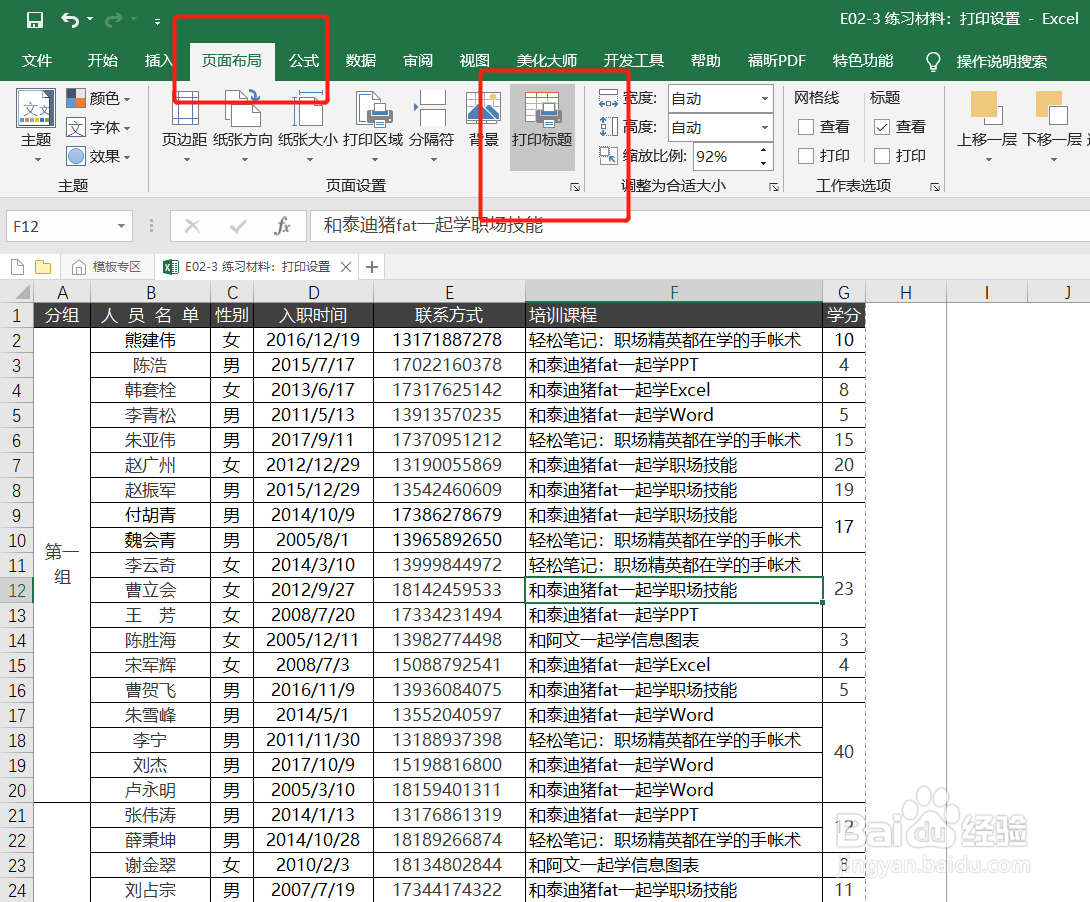
2、在弹窗中点击【工作表】-点击【顶端标题行】后面的图标,如图2

3、选择我们的标题行,你的标题有几行你就选择几行,选择后点击确定图标,如图3

4、此时返回刚才的弹窗页面,点击确定,如图4
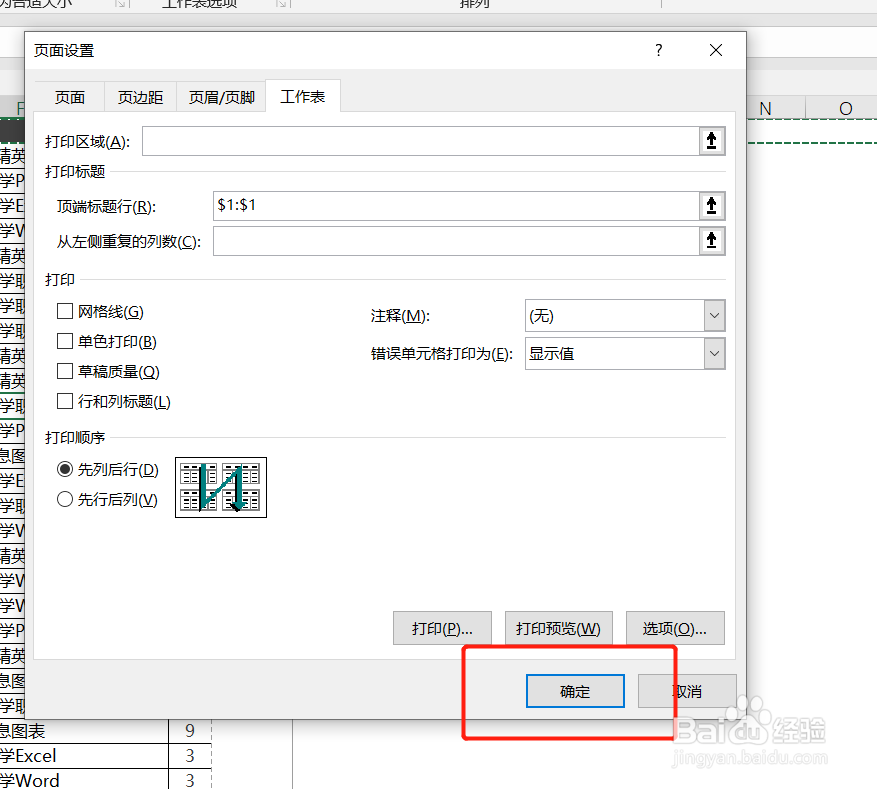
5、此时就设置完成了,我们点击【文件】-【打印】,可以通过打印预览看到每一页表格都自动添加上了标题,如图5-6
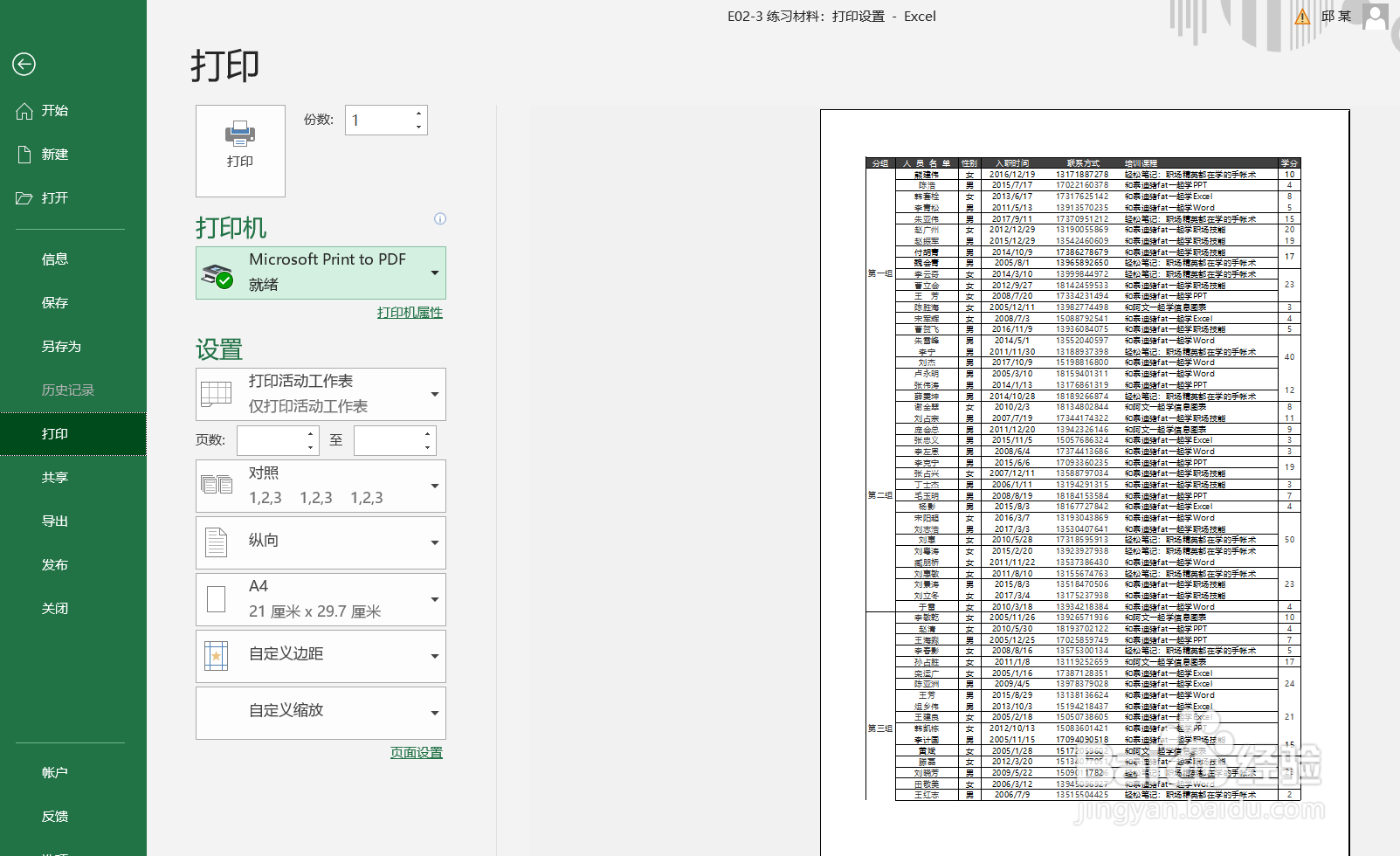
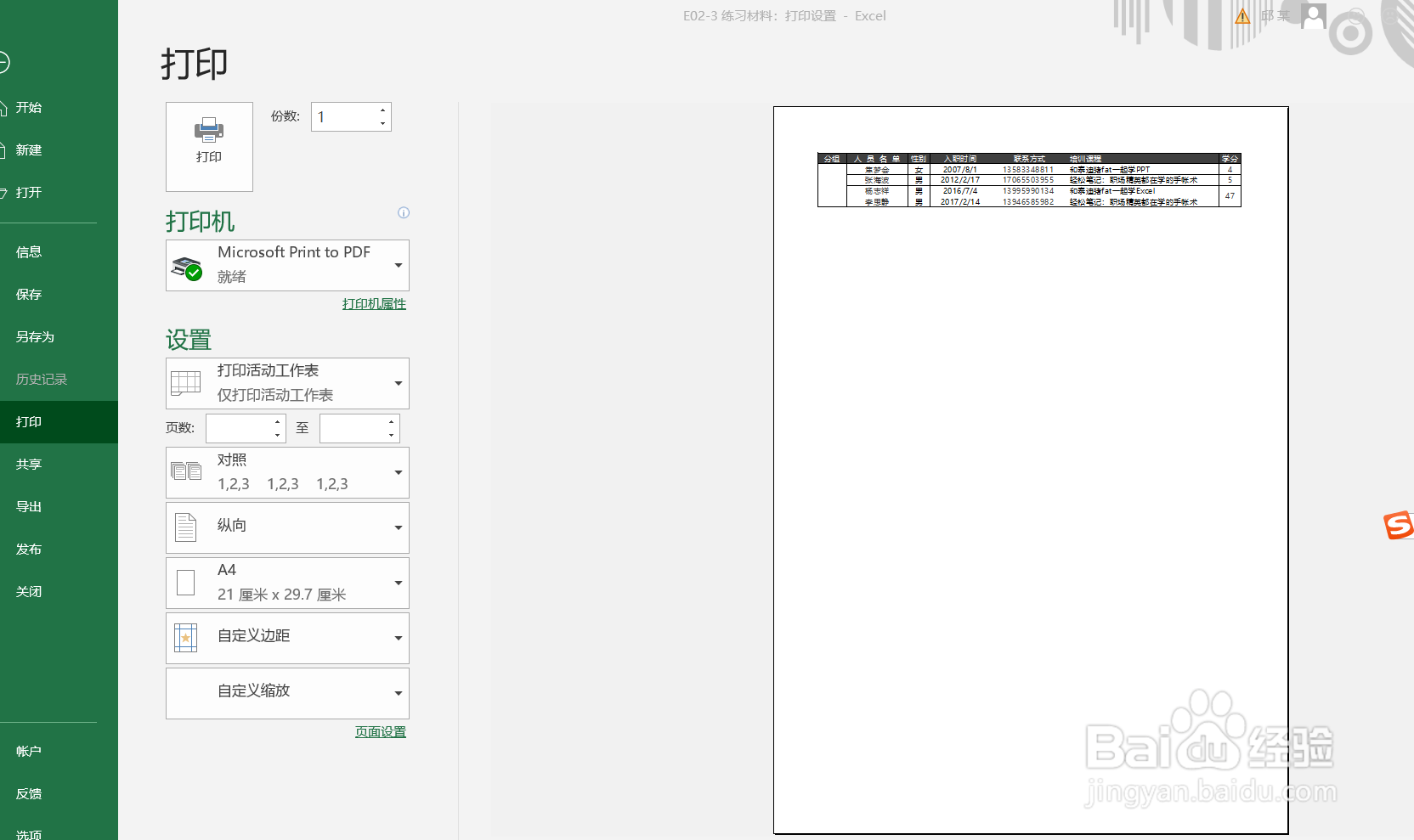
6、以上就是泰迪猪和大家分享的经验。如果觉得有帮助:点个赞如果想长期关注,点击右上方的【关注】如果想留着下次看,点击右边的【收藏】如果想分享,点击右边的【双箭头】如果想支持一下,点击下方的【投票】
